
Manter seu Mac atualizado pode parecer uma tarefa árdua, mas é uma parte essencial para se proteger online. A Apple e os desenvolvedores de aplicativos corrigem falhas de segurança quando são encontrados - e também adicionam novos recursos úteis ao macOS e aos seus aplicativos.
Além dos patches de segurança usuais e atualizações de aplicativos, a Apple oferece novas versões do macOS para usuários do Mac todos os anos - gratuitamente. Vamos explicar como tudo funciona. Você pode automatizar grande parte desse processo para que as atualizações cuidem de si mesmas sem incomodá-lo também.
Como instalar atualizações do macOS
A Apple lança uma nova versão principal do macOS a cada ano, geralmente por volta de outubro. Entre as atualizações principais, patches complementares são implantados para corrigir bugs, corrigir falhas de segurança e, às vezes, adicionar novos recursos e suporte para novos produtos. Esses patches são chamados simplesmente de atualizações e registrados no número da versão, com 10.14.3 sendo a terceira atualização para o macOS 10.14.
Essas atualizações fazem alterações no sistema operacional principal, aplicativos primários como Safari e Mail, e podem incluir atualizações de firmware para hardware e periféricos. Você não precisa se preocupar em instalar a coisa errada, pois a Apple fornece apenas atualizações que são relevantes para o seu Mac.
Se você estiver usando o macOS Mojave 10.14 ou um mais recente versão do macOS , você pode atualizar seu Mac clicando em “Preferências do Sistema” no dock e, em seguida, escolhendo “Atualização de Software” na janela que aparece. Ou clique no ícone de menu Apple na barra de menus e selecione “Preferências do Sistema”.
Você também pode pesquisar esta opção pressionando Command + Barra de espaço e digitando “atualização de software” no Janela Spotlight que aparece.
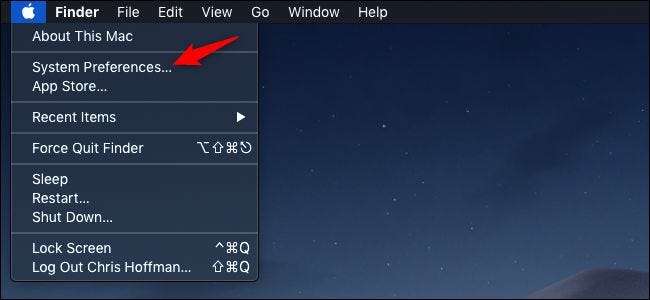
Supondo que você esteja conectado à Internet, seu Mac verificará se há atualizações de sistema disponíveis. Clique em “Atualizar agora” para iniciar o processo de atualização. Pode ser necessário reiniciar o Mac antes que o processo seja concluído.
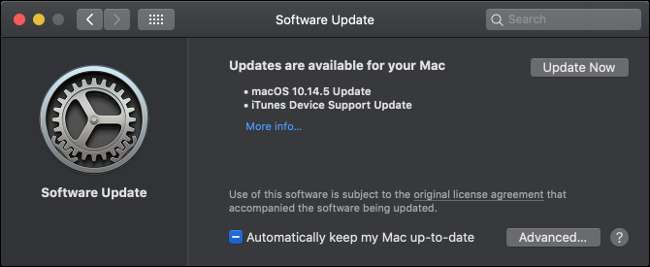
Caso não veja a opção “Atualização de software” na janela Preferências do sistema, você tem o macOS 10.13 ou anterior instalado. Você deve aplicar as atualizações do sistema operacional por meio da Mac App Store.
Inicie a App Store do dock e clique na guia “Updates”. Depois que a janela for atualizada, você deverá ver todas as atualizações listadas como “macOS 10.xx.x Update” (dependendo da sua versão).
Clique em “Atualizar” ao lado da entrada relevante ou clique em “Atualizar tudo” na parte superior da tela para atualizar tudo. Pode ser necessário reiniciar o Mac para que a atualização tenha efeito.
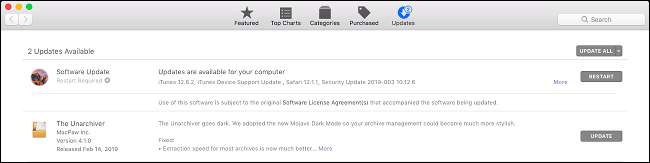
Geralmente, as três versões principais mais recentes do macOS são compatível com atualizações de segurança . Você pode ver informações sobre as atualizações de segurança mais recentes em Página de atualização de segurança da Apple se você gostar.
RELACIONADOS: Quais versões do macOS são compatíveis com atualizações de segurança?
Como instalar atualizações automaticamente
Seu Mac pode verificar, baixar e instalar automaticamente vários tipos de atualizações.
Para macOS 10.4 Mojave ou posterior, vá para Preferências do sistema> Atualização de software e clique no botão “Avançado” para controlar as atualizações automáticas. No macOS 10.3 High Sierra ou anterior, você pode encontrar essas opções em Preferências do Sistema> App Store.
Habilite “Verificar atualizações” para que seu Mac verifique automaticamente se há atualizações e coloque uma notificação no canto superior direito da tela se algo for encontrado. Se você desativar isso, precisará verificar manualmente as atualizações neste menu.
Ativar “Baixar novas atualizações quando disponíveis” fará o download de todas as atualizações de sistema disponíveis e notificará você quando estiverem prontas para instalação. Você terá que instalar manualmente essas atualizações clicando na notificação ou visitando Preferências do Sistema> Atualização de Software.
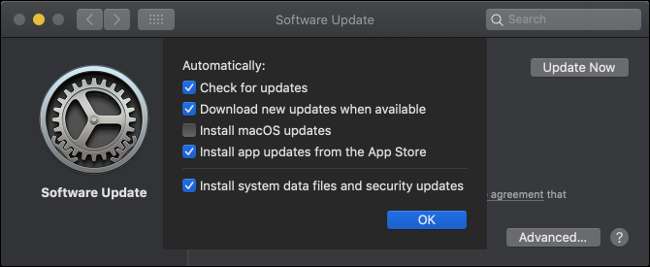
Escolher “Instalar atualizações do macOS” ou “Instalar atualizações do aplicativo da App Store” instalará as atualizações do sistema e do aplicativo automaticamente. Você não precisa aprovar nada manualmente, embora possa ser solicitado a reiniciar sua máquina para que as atualizações tenham efeito.
Os arquivos de dados do sistema geralmente são instalados apenas quando você usa um recurso que depende deles. Alguns exemplos incluem recursos de reconhecimento de fala, melhorias nos recursos de texto para fala do Mac, fontes e definições de dicionário. As atualizações de segurança são downloads que corrigem vulnerabilidades conhecidas no seu sistema, mesmo se você estiver executando uma versão mais antiga do macOS. Isso inclui atualizações para o Recurso anti-malware XProtect integrado ao macOS.
Recomendamos deixar as atualizações automáticas ativadas para que o seu Mac permaneça seguro e todos os recursos do macOS funcionem conforme anunciado. Se você desligá-lo, terá que instalar essas atualizações manualmente por meio da Atualização de Software.
Como fazer upgrade do macOS para a próxima versão principal
Atualizar o macOS é diferente de atualizá-lo porque você passa de uma versão principal para a próxima. Essas atualizações são disponibilizadas uma vez por ano e introduzem mudanças mais pronunciadas do que os patches regulares. Você pode descobrir a versão mais recente do macOS visitando Site da Apple .
Esteja ciente de que é difícil fazer o downgrade de seu Mac para a versão anterior do macOS. Certifique-se de que o software de que você depende seja compatível com a versão mais recente do macOS antes de mergulhar. Você pode ter que limpe o seu Mac e reinstale o macOS se você precisar voltar. Você também poderia restaure totalmente o estado atual do seu sistema macOS de um backup do Time Machine - supondo que você tenha criado um primeiro.
Antes de instalar atualizações para o seu sistema operacional central, é sempre uma boa ideia ter um backup disponível caso algo dê errado. Você pode crie um backup usando o Time Machine e um disco rígido sobressalente gratuitamente. Você também pode usar software de terceiros para criar um backup inicializável se você quiser.
A versão mais recente do macOS sempre estará disponível na Mac App Store. Inicie a App Store clicando em seu ícone no dock ou clicando no ícone da Apple na barra de menu e selecionando “App Store”.
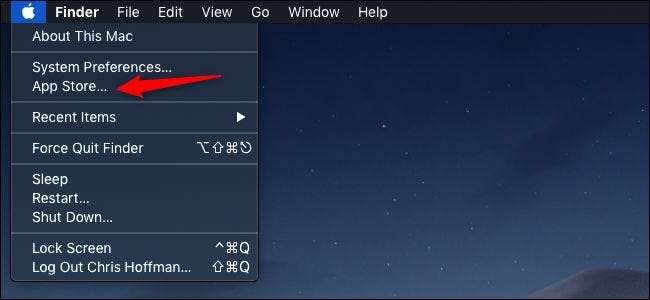
As novas versões costumam ser destacadas na guia “Descobrir” (ou na guia “Apresentado” nas versões mais antigas), ou você pode pesquisar “macOS” para encontrar o resultado mais recente.
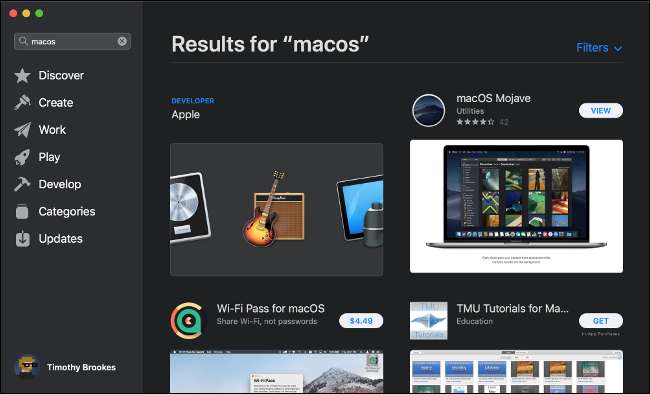
Clique em “Get” na entrada da App Store para iniciar o download. Pode ser necessário inserir a senha do seu ID Apple ou usar o Touch ID se o seu computador permitir. O download das principais atualizações do sistema operacional pode demorar um pouco.
Assim que o download for concluído, o processo de atualização deve iniciar automaticamente. Você pode encerrar o instalador e retomar a qualquer momento, iniciando o aplicativo “Instalar macOS [name]” (onde “nome” é o nome da versão mais recente). Atualizar seu sistema operacional pode levar de 30 minutos a algumas horas e resultará em várias reinicializações enquanto a atualização é aplicada.
Atualizando seus aplicativos da Mac App Store
A Mac App Store torna mais fácil encontrar, instalar e manter o software em seu Mac. Todos os aplicativos apresentados na App Store são aprovados pela Apple e protegidos por design, o que significa que são executados em um ambiente seguro que não deve resultar em danos ao seu Mac.
Inicie a App Store clicando no ícone em seu dock, clicando no ícone da Apple na barra de menu e selecione “App Store” ou pressionando Command + Barra de espaço e pesquisando por ele. Vá para a guia “Atualizações” para ver uma lista de atualizações disponíveis. Você pode optar por atualizar cada aplicativo individualmente ou clicar em “Atualizar tudo”.
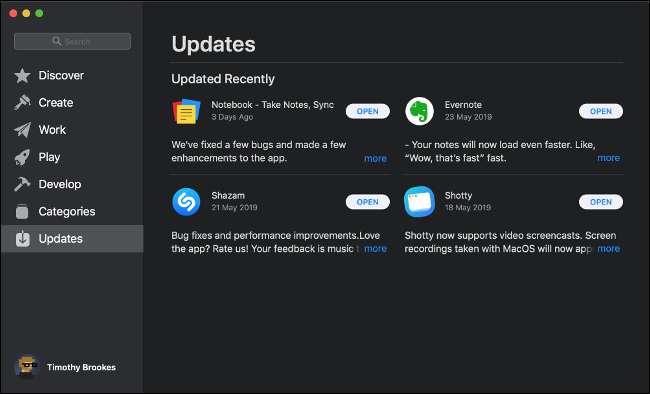
Se você deseja que seus aplicativos da Mac App Store sejam atualizados automaticamente, inicie a App Store e clique em “App Store” no canto superior esquerdo da tela. Escolha “Preferências” e certifique-se de que “Atualizações Automáticas” está habilitado.
Atualizando aplicativos instalados fora da Mac App Store
Nem todos os aplicativos estão disponíveis na Mac App Store. Se você tiver que instalar um aplicativo manualmente, ele precisará ser atualizado de forma diferente. Muitos aplicativos incluem a capacidade de se atualizarem, como o navegador Chrome do Google (que instala automaticamente a versão mais recente) e o Microsoft Office, que usa um aplicativo separado chamado “Microsoft AutoUpdate” para aplicar as atualizações.

A maioria dos aplicativos verifica automaticamente se há atualizações e notifica você. Você pode forçar uma verificação encontrando o item da barra de menu relevante. A localização dele depende do aplicativo que você está usando, mas você pode verificar:
- Em “Nome do aplicativo” na barra de menu, depois em “Verificar atualizações”
- Em “Nome do aplicativo”, escolha “Sobre [App Name]” e “Verificar atualizações”
- Em “Ajuda” na barra de menu, depois em “Verificar atualizações”
- Dentro do próprio aplicativo. Por exemplo, no Chrome, clique em Chrome> Sobre o Google Chrome e use o atualizador aqui.
- Por meio de um aplicativo de atualização dedicado, como “Microsoft AutoUpdate” para Microsoft Office no Mac
Se um aplicativo não inclui a capacidade de se atualizar, pode ser necessário atualizá-lo manualmente. Primeiro, descubra qual versão do aplicativo você está executando, abrindo-o, clicando em “Nome do aplicativo” no canto superior esquerdo da tela e escolhendo “Cerca de [App Name]”.
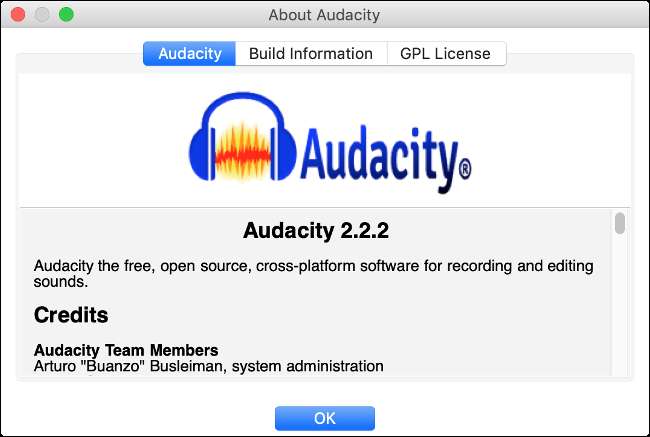
Agora vá para a página inicial do aplicativo e verifique se há uma versão mais recente do aplicativo disponível. Se sim, faça o download. Enquanto o download é concluído, navegue até a pasta “Aplicativos” e encontre o aplicativo em questão. Arraste o ícone do aplicativo para o Lixo em seu dock. Esteja ciente de que você pode perder alguns dados do aplicativo.
Agora, instale o aplicativo como faria normalmente .
RELACIONADOS: Como instalar aplicativos em um Mac: tudo o que você precisa saber
Como atualizar as ferramentas e drivers do sistema Mac
De modo geral, você não precisa se preocupar com os drivers se estiver usando um Mac. A Apple detecta seu hardware e fornece as atualizações mais recentes para sua configuração específica. A exceção são drivers de terceiros e ferramentas de sistema.
Você pode ter um driver de terceiros instalado se usar um produto como Paragon NTFS, que permite acesso total de gravação a unidades formatadas em NTFS . Essas ferramentas geralmente instalam uma extensão do kernel e um ícone nas Preferências do Sistema, geralmente na parte inferior da tela.
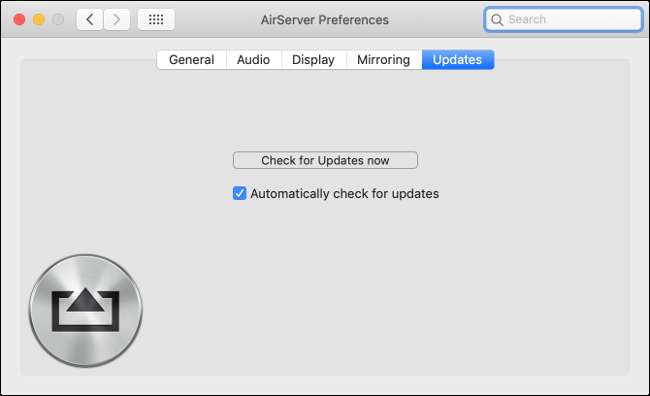
Se você tiver qualquer uma dessas ferramentas de sistema ou drivers de terceiros instalados, procure o ajuste em Preferências do Sistema. Deve haver uma opção para “Verificar atualizações” ou “Atualizar agora”. Provavelmente, você precisará autorizar quaisquer alterações usando sua senha de administrador e, em seguida, reiniciar o Mac para que as alterações tenham efeito.
Como atualizar as extensões do Safari
Se você instalou qualquer extensão do Safari (como o Evernote Web Clipper ou Grammarly) da Safari Extension Gallery (macOS 10.13 ou anterior) ou da Mac App Store (macOS 10.14 ou posterior), as atualizações serão instaladas automaticamente.
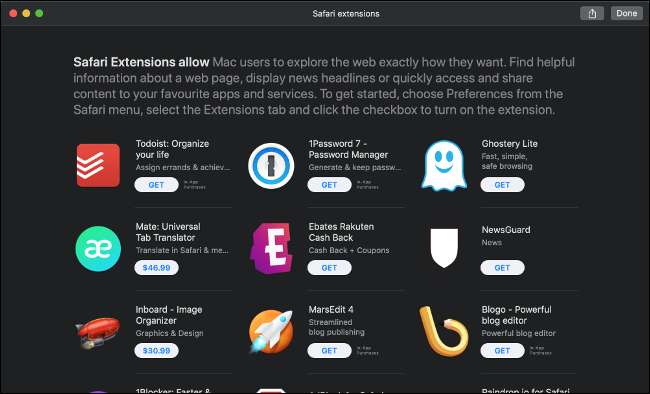
Se você instalou uma extensão do Safari manualmente de outra fonte, você precisará atualizá-la manualmente. Para fazer isso, inicie o Safari, clique em “Safari” no canto superior esquerdo da tela seguido de “Preferências”. Se houver alguma atualização disponível, ela aparecerá no canto inferior esquerdo da janela. Clique em “Atualizar” ao lado de cada item conforme necessário.
Extensões desatualizadas do Safari podem colocar seu Mac em risco. Certifique-se de desativar todas as extensões desatualizadas para as quais não existem atualizações. É seguro presumir que uma extensão está desatualizada se não estiver mais sendo mantida, por exemplo, se não tiver recebido atualizações em mais de um ano. Você encontrará essas informações no site da extensão. Desative uma extensão desmarcando a caixa ao lado dela em Preferências do Safari> Extensões.
Atualizar aplicativos com o Homebrew
Homebrew é um sistema de distribuição de pacotes para macOS que permite instalar aplicativos por meio da linha de comando (Terminal). Qualquer aplicativo que você instalar via Homebrew pode ser atualizado com um único comando. Você precisará instalar a versão Homebrew do aplicativo para que isso funcione.
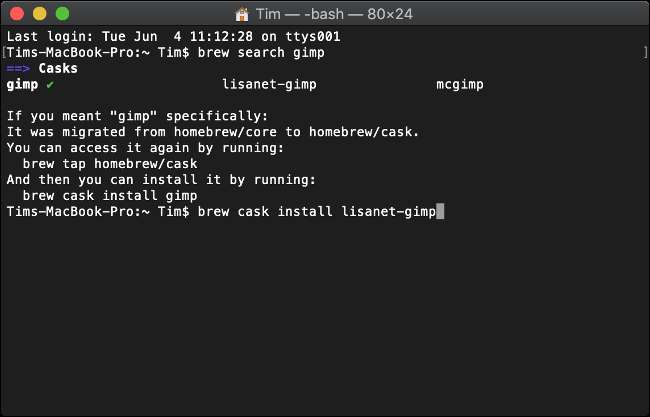
Primeiro você deve instale o Homebrew no seu Mac . Você pode então usar o Terminal para procurar aplicativos para instalar usando o seguinte comando:
escritório de pesquisa de cerveja
Isso pesquisará quaisquer pacotes que correspondam ao termo de pesquisa “escritório”. Você instala qualquer pacote relevante que encontrar usando o seguinte comando:
brew cask install libreoffice
Agora você pode executar um único comando para atualizar aplicativos instalados via Homebrew:
atualização do barril de cerveja
Isso não funcionará para aplicativos que têm seus próprios atualizadores integrados, como o Google Chrome.
RELACIONADOS: Como instalar pacotes com Homebrew para OS X
Atualize seu software e fique seguro
Sempre que possível, ative as atualizações automáticas e certifique-se de criar backups regulares do seu Mac para sua tranquilidade. Reserve um tempo para atualizar seu computador uma vez por ano para a versão mais recente, mas certifique-se de que todo o seu software seja compatível antes de puxar o gatilho.
Instalar atualizações de software é a melhor coisa que você pode fazer para evitar vulnerabilidades de segurança recém-descobertas. Se você depende de um aplicativo que não está mais sendo mantido ativamente, considere procurar uma alternativa que não o coloque em risco.






